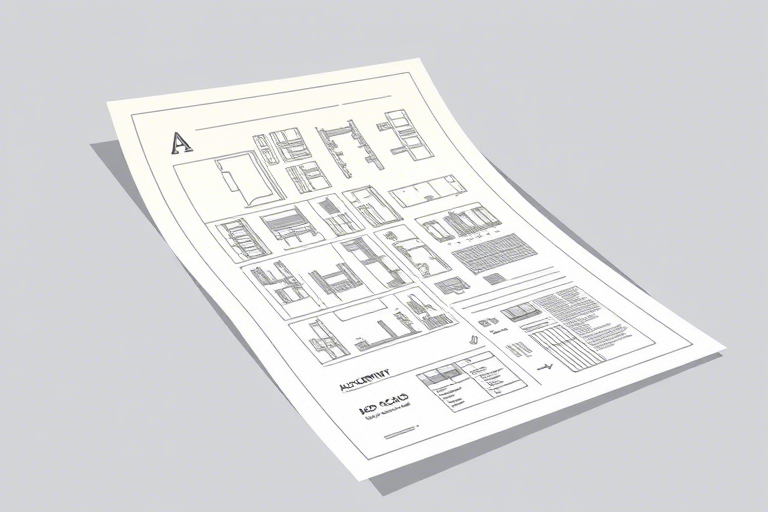打印施工图纸用哪个软件?这些专业工具助你高效完成工程文档输出
在建筑工程行业中,施工图纸是项目实施的核心依据。无论是建筑设计、结构设计还是机电安装,一套清晰、准确、规范的图纸都直接关系到施工效率与工程质量。而将电子版图纸转化为高质量纸质文件——即“打印施工图纸”,不仅是交付成果的重要环节,也是现场施工人员理解设计意图的关键手段。那么,在众多CAD软件和办公工具中,究竟应该选择哪个软件来打印施工图纸?本文将从不同行业需求出发,系统分析主流软件的功能特点、操作流程及注意事项,帮助设计师、工程师和施工管理人员做出最优决策。
一、为何打印施工图纸如此重要?
虽然数字化设计已成为主流趋势,但施工现场仍高度依赖纸质图纸。原因如下:
- 现场环境限制:工地常有粉尘、潮湿或光线不足等问题,屏幕显示不如纸质清晰;
- 多人协作需要:技术交底、质量检查、隐蔽工程验收等环节需多人同时查看图纸;
- 法规要求:部分项目要求提交纸质版竣工图作为归档资料;
- 便于标注修改:工人可在纸质图上直接标记问题,方便快速沟通调整。
因此,打印不仅是一个简单的“输出动作”,更是整个工程项目信息传递链条中的关键节点。
二、常用打印软件对比:功能、适用场景与优劣分析
1. AutoCAD(最广泛使用的专业绘图软件)
AutoCAD 是建筑、结构、给排水、暖通空调等领域最主流的设计工具,其内置的打印功能强大且灵活,尤其适合复杂图纸批量处理。
优势:
- 支持多种图纸比例(如1:100、1:50)、线宽控制、颜色管理;
- 可设置多页布局(如A3折叠成A4打印)、图层隔离打印;
- 提供“打印样式表”(CTB/STB),实现精确的黑白或彩色打印效果;
- 兼容性强,可导入DWG、DXF等格式,适配各类打印机。
劣势:
- 初学者学习曲线较陡,需掌握页面设置、布局空间、视口比例等概念;
- 对非专业用户来说,配置参数较多,易出错。
2. Revit(BIM建模软件)
Revit 是 Autodesk 推出的建筑信息模型(BIM)平台,适用于大型公建、住宅综合体等项目,其打印功能结合了模型数据与可视化输出。
优势:
- 一键生成符合规范的施工图打印文件,自动识别楼层、构件编号、材料说明;
- 支持剖面图、详图、平立面组合打印,提升图纸一致性;
- 可通过“打印预览”实时查看整栋楼各层图纸排布情况;
- 利于后期深化设计与施工模拟联动。
劣势:
- 对电脑硬件要求高,大体量模型渲染慢;
- 打印设置相对复杂,需熟悉“视图样板”与“打印设置”模块;
- 不适合小型项目或仅需简单平面图的情况。
3. 中望CAD / 浩辰CAD(国产替代方案)
随着国产化替代政策推进,中望CAD 和浩辰CAD 成为越来越多设计院的选择,它们界面简洁、价格亲民,且基本兼容AutoCAD命令体系。
优势:
- 性价比高,适合预算有限的小型设计团队;
- 中文界面友好,新手上手快;
- 打印功能完整,支持标准图框插入、标题栏自动填充;
- 部分版本自带云打印服务,方便远程调用。
劣势:
- 高级功能(如动态块、参数化设计)略逊于AutoCAD;
- 第三方插件生态不如Autodesk丰富;
- 部分企业客户仍习惯使用AutoCAD进行统一管理。
4. Adobe Acrobat Pro(PDF转换与打印利器)
对于已经导出为PDF格式的图纸,Acrobat Pro 提供了专业的打印优化选项,尤其适合跨平台协作和最终交付。
优势:
- 支持PDF转印模式(Preserve Original Layout),确保缩放不走样;
- 可设置单张或多张拼接打印(Tile Print),适合大幅面图纸;
- 具备OCR文字识别能力,便于扫描图转为可编辑文本;
- 加密保护功能保障图纸信息安全。
劣势:
- 无法直接编辑原CAD文件内容;
- 若原始文件未按规范排版,打印时容易出现错位或裁剪问题。
三、如何正确打印施工图纸?分步详解
步骤一:确认图纸规格与打印要求
在开始打印前,务必明确以下几点:
- 图纸幅面(A0-A4);
- 打印比例(1:1、1:50、1:100等);
- 是否需要加边框、标题栏、图例说明;
- 打印数量、纸张类型(普通纸、硫酸纸、蓝图);
- 是否需双面打印或装订成册。
步骤二:在CAD软件中配置打印设置
以AutoCAD为例:
- 点击菜单栏“文件” → “打印”(或快捷键 Ctrl+P);
- 选择打印机型号(推荐HP、Canon、EPSON等工业级喷墨/激光);
- 设置纸张尺寸(如A3、A1)和方向(横向/纵向);
- 勾选“打印范围”为“窗口”或“当前视口”,避免误打空白区域;
- 设定比例为“自定义比例”,输入实际比例(如1:50);
- 选择“打印样式”(推荐使用“monochrome.ctb”实现纯黑线条打印);
- 点击“预览”按钮,检查字体大小、图层可见性、线条粗细是否符合要求。
步骤三:批量打印技巧(适用于多张图纸)
若需打印多个图纸,建议使用“发布”功能(Publish):
- 在AutoCAD中打开“发布”对话框(命令:PUBLISH);
- 添加多个布局(Layout)或图纸文件;
- 指定统一的打印设置(如相同纸张、比例、样式);
- 保存为“发布列表”(.xml格式),下次可快速复用;
- 执行批量打印后,系统会自动记录每张图的打印状态。
步骤四:打印后检查与归档
打印完成后,应进行以下核查:
- 核对图纸编号、名称、日期是否完整;
- 检查是否有漏印、重影、模糊不清的问题;
- 将打印好的图纸按楼层、专业分类整理,贴上标签;
- 扫描存档PDF版本,用于电子备份和后续变更追踪。
四、常见问题与解决方案
Q1:为什么打印出来的图纸比例不对?
常见原因是未正确设置打印比例。请确保在打印对话框中选择“自定义比例”,并输入正确的数值(如1:50)。如果图纸来自其他单位,可能因坐标系差异导致错位,请先校准图形位置。
Q2:如何让图纸打印更清晰?
建议使用高分辨率打印机(≥600dpi),并在打印设置中启用“最佳质量”模式。同时,在CAD中适当增加线宽(例如墙体线设为0.3mm以上),避免过细线条在打印时丢失。
Q3:能否直接用Word或Excel打印图纸?
不推荐!Word和Excel不具备矢量图形处理能力,会导致线条变形、字体错乱甚至失真。除非只是插入图片形式的简图,否则必须使用专业CAD软件。
Q4:如何节省打印成本?
可以尝试:
- 采用黑白打印代替彩色;
- 合理利用A3/A4拼接打印,减少浪费;
- 使用双面打印(适合内部传阅);
- 优先选用节能型打印机(如HP LaserJet系列)。
五、未来趋势:智能打印与云端协同
随着AI和云计算的发展,施工图纸打印正向智能化演进:
- AI辅助排版:自动检测图纸内容并优化布局,避免空隙过大;
- 云打印服务:通过浏览器上传图纸,远程调度打印机完成输出;
- 移动端打印:手机App可直接连接蓝牙打印机,方便现场快速打印临时变更图;
- 数字孪生融合:BIM模型与AR设备结合,实现虚拟图纸叠加到现实场景中打印指引。
这些新技术将进一步提升施工图纸打印的效率与准确性,值得从业者持续关注。
结语
打印施工图纸并非小事,它关乎工程进度、质量控制乃至安全责任。选择合适的软件只是第一步,更重要的是掌握科学的打印流程和细节把控。无论你是资深设计师还是刚入行的新手,都应该熟练掌握至少一种主流打印工具的操作方法,并养成良好的图纸输出习惯。只有这样,才能确保每一版图纸都能精准传达设计意图,助力项目顺利落地。